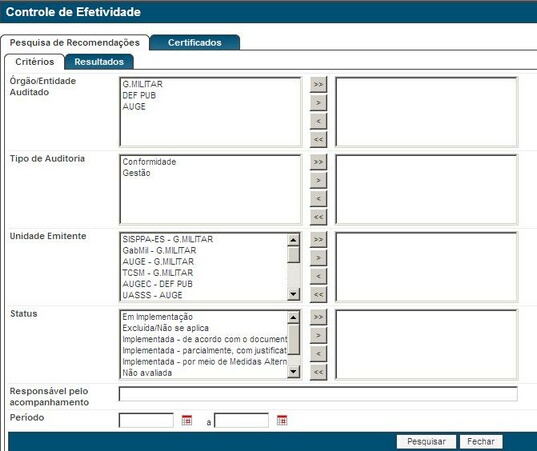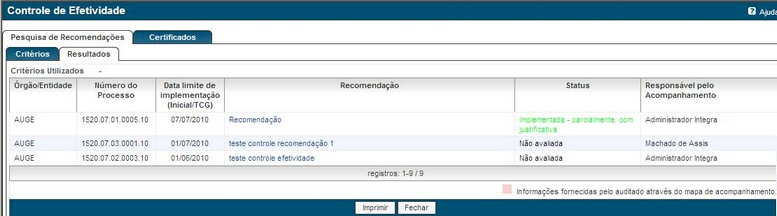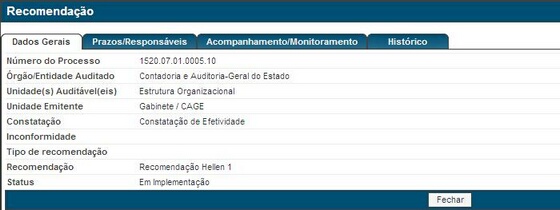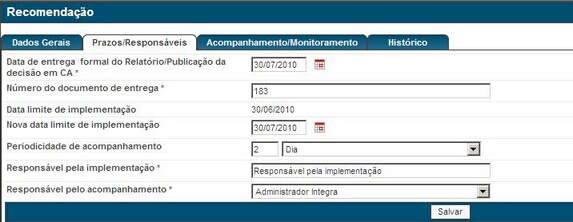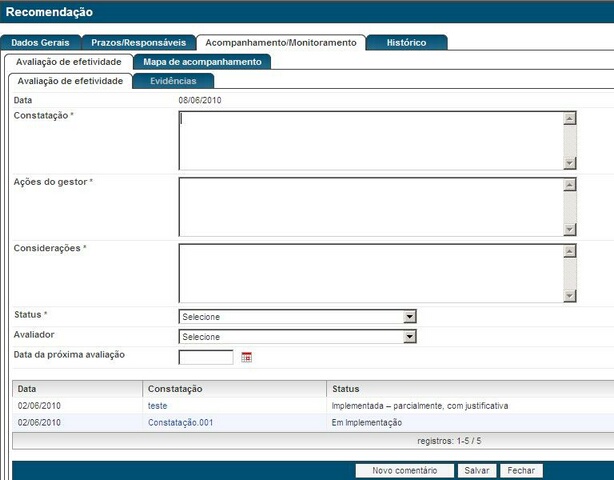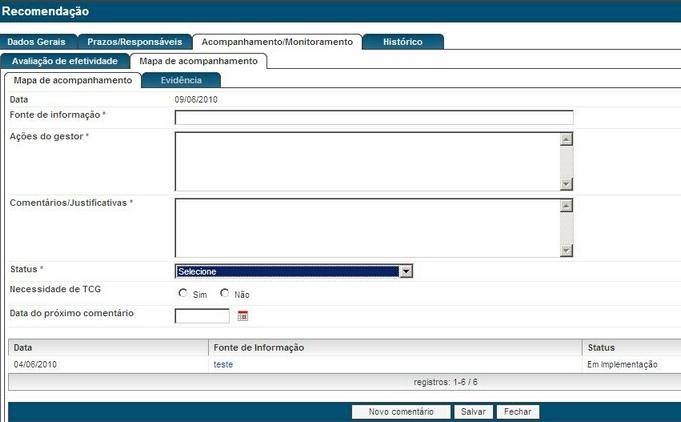Consulta e Atualização de controle de efetividade
| • | Este tópico foi criado para auxiliar a consulta das recomendações para controle de efetividade |
Para consultar um controle de efetividade no sistema, siga as instruções abaixo:
| î | Trilha no SIGA: Página Inicial do Sistema > Controle de Efetividade> Consulta/Atualização |
1. Na página inicial do sistema, clique no menu esquerdo sobre a opção "Controle de Efetividade" e em seguida clique em "Consulta/Atualização".
2. O sistema exibirá uma tela para pesquisa das recomendações de controle.
3. Insira os dados para efetuar a consulta e clique em "Pesquisar".
4. O sistema exibirá as recomendações encontradas para efetuar o controle de efetividade.
5. Clique sobre o link da recomendação desejada para visualizar o registro do controle.
6. Após a visualização clique em "Fechar" para voltar à tela de resultados.
7. Para efetuar nova pesquisa clique sobre a guia Critérios. |
Para atualizar um controle de efetividade, siga as instruções abaixo:
| î | Trilha no SIGA: Página Inicial do Sistema> Controle de Efetividade> Consulta/Atualização |
1. Na página inicial do sistema, clique no menu esquerdo sobre a opção "Controle de Efetividade" e em seguida clique em "Consulta/Atualização".
2. Siga os passos de 2 a 5 da consulta para visualizar o registro que será alterado.
3. Na aba Dados Gerais é possível visualizar as informações iniciais da recomendação.
4. Na aba Prazos/Responsáveis é possível definir os dados referente as datas de conclusão e os responsáveis envolvidos.
5. Insira as informações requeridas e clique em "Salvar".
6. Na aba Acompanhamento/Monitoramento é possível acrescentar dados da efetivação das recomendações.
6.1 Em Avaliação de efetividade insira os dados necessários e clique em "Salvar"
6.2. Em Evidências insira os dados das evidências de cada avaliação e clique em "Salvar".
6.3 Para inserir outro registro clique em "Novo" antes de preencher dados e depois em "Salvar".
6.4 Clique em "Fechar" para voltar a tela de avaliações.
7. Na aba Mapa de acompanhamento é possível inserir dados da execução das recomendações.
7.1 Em Mapa de acompanhamento preencha as informações necessárias e clique em "Salvar".
7.2 Em Evidência insira os dados das evidências de cada comentário de acompanhamento, assim como na avaliação, e clique em "Salvar".
8. Na aba Histórico serão exibidas as alterações do registro.
9. Na aba Dados Gerais clique em "Fechar" para retornar a lista de recomendações. |
Veja também: